Não há dúvida de que a internet e a rede Wi-Fi são muito importantes no nosso dia a dia. No entanto, muitas pessoas acabam não conseguindo configurar os seus roteadores da maneira correta. Portanto, pensando nisso, hoje montamos um tutorial de como configurar um roteador da Intelbras, que é uma das marcas mais populares no Brasil.
Veja também como configura o roteador da TP Link!
Atualmente, os aparelhos da Intelbras custam em média R$ 69,90. No entanto, é possível encontrar aparelhos mais caros e até mais baratos. De qualquer maneira, o processo de configuração é praticamente o mesmo em todos os modelos da marca.
Confira abaixo como fazer a configuração de roteador da Intelbras:
Conectando os cabos

Primeiramente, conecte o cabo de rede do seu modem ao seu roteador na entrada de internet. Normalmente, essa entrada é da cor azul. No entanto, ela pode variar de modelo para modelo. Mas siga está lógica: a entrada de internet é aquela sinalizada de cor diferente. Por exemplo, se existem quatro entradas azuis e uma amarela, a porta de entrada de internet é a de cor amarela.
Caso o modelo escolhido por você tenha somente duas portas, é possível identificar a inscrição em cada porta de entrada. Dessa forma, tente encontrar a sinalizada com a palavra “Internet“, “WAN” ou apenas um @.
Após conectar o modem ao roteador, é hora de conectar o seu PC em uma das entradas LAN. Portanto, para fazer a conexão é necessário um cabo de rede. Após ter feito conexão, note que o LED correspondente ao número da porta que você conectou irá acender. Caso isso não ocorra, verifique as conexões, já que elas podem estar mal colocadas. Além disso, o adaptador de rede no seu PC pode está desabilitado.
Entrando na “interface” do aparelho
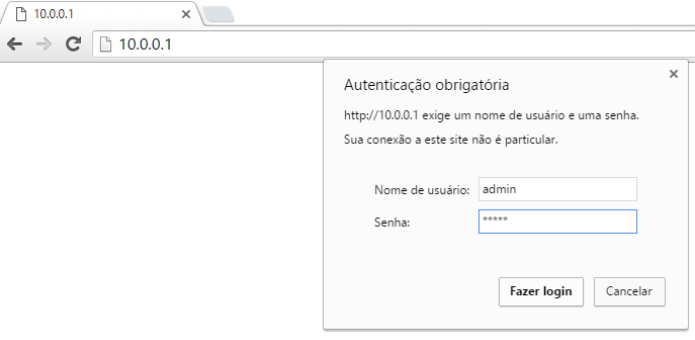
Após ter conectado os cabos, é preciso abrir a interface do aparelho. Portanto, usando um navegador de internet (qualquer um), digite na barra de endereço o destino correspondente ao IP do seu roteador. Esse endereço é padrão e está localizado no caixa do aparelho. De qualquer forma, ele provavelmente será: 10.0.0.1. Em seguida, uma caixa pedindo nome de usuário e senha irá aparecer. Dessa forma, digite “admin” nos dois espaços.
Altere o nome da rede

Após fazer o login, você será direcionado para a tela de menu do seu roteador. Agora, o primeiro passo será alterar o nome da sua rede. Dessa forma, selecione a opção “Wireless” que está no menu esquerdo. Em seguida, no campo “SSID”, apague o atual nome da rede e digite o nome da sua nova rede sem fio. Por fim, para guardar as informações alteradas, clique em “Salvar” no final da página.
Observe que irá aparecer uma mensagem informando que as mudanças somente serão aplicadas após o roteador ser reiniciado. Mas antes disso, precisamos configurar a senha.
Configurando a senha

Agora, no menu esquerdo, selecione a opção “Segurança”. Em seguida, escolha o modo de segurança “WPA-PSK/WPA2-PSK” e digite a sua senha no campo “Senha PSK”. Observe que é necessário que ela tenha ao menos 8 dígitos. Esses dígitos podem ser letras números ou carácteres especiais, mas podem ultrapassar o limite de 65 carácteres no total.
Além disso, observe que que alguns modelos da marca Intelbras podem apresentar o modo de segurança “WPS”. Dessa forma, você precisará “Desabilitá-lo” para poder alterar a senha manualmente.
Reiniciando o dispositivo

Após ter configurado a senha, é hora de reiniciar o roteador. Mas antes não esqueça de clicar em “Salvar” após ter alterado a senha. Após você clicar em “Salvar”, a mensagem informando que as mudanças somente serão aplicadas após o roteador ser reiniciado aparecerá novamente. Dessa forma, clique em “Reiniciar” para reiniciar o seu dispositivo.
Após o reinício ter sido feito, você verá que os LEDs do roteador irão apagar e as luzes voltarão a acender gradualmente. Portanto, agora a sua rede sem fio já renomeada e protegida com a senha que criou. Por fim, basta acessar normalmente como qualquer outra rede Wireless.
Gostou? O que achou? Deixe seu comentário. Além disso, não se esqueça de entrar no nosso grupo do Telegram. É só clicar em “Canal do Telegram” que está localizado no canto superior direito da página!


Comentários